SQL Server2008的安装,SQLServer2008的安装......
2023-02-22 271 安装
本篇经验将和大家介绍Windows Server 2008 软阵列,包括:
RAID0:没有容错功能,等、两块以上的硬盘。RAID1:不能提高速度,有容错功能,等、注意:只能用两块硬盘,有的地方说可以用两块以上,你不信试试三块硬盘,肯定添加不了,但是可以做raid10。RAID5:可靠性好,提高速度,容错性功能等、需要三块以上的硬盘。
这里我使用的vmware做实验,先添加3块硬盘,分别都为320GB,如下图所示:
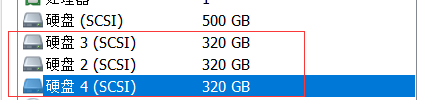
保存之后,接着进入系统
WIN R输入:diskmgmt.msc,进入磁盘管理,进入之后会显示所有硬盘都是脱机状态,如下图所示:

右键联机即可,如下图所示:

右键将每一个硬盘转换到动态磁盘,分别将三个磁盘勾选,点击确定,如下图所示:


raid0
右键选择 新建带区卷,如下图所示:

将可用的磁盘添加过来 选择空间量,我这里就选择10G,如下图所示:

剩下的一直下一步,到这个地方取一个好听的名字,然后点击下一步,完成即可,然后等待格式化后显示状态良好就可以了,如下图所示:
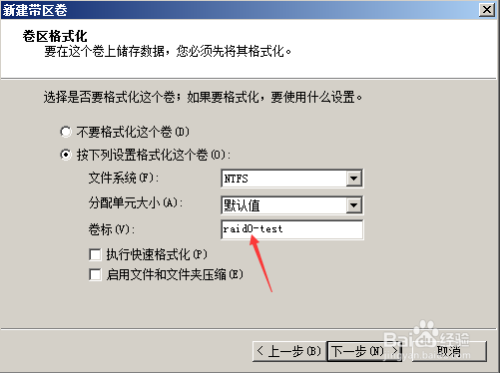
raid1
选择新建镜像卷,如下图所示:

选择磁盘,这个时候的确只能选择两个磁盘,输入空间大小,如下图所示:

修改卷标,如下图所示:
完成后等待格式化即可。
注意:如果raid1其中一个盘符出现坏道,需要先点击删除镜像,然后删除损坏的,接着才可以修复卷。

raid5
其实跟上面的raid0和raid1差不多,新建RAID-5卷,如下图所示:
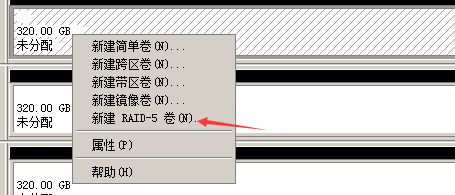
选着磁盘,调整需要的空间大小,如下图所示:

一直下一步,修改卷标,完成后等待格式化,显示状态良好即可。
以上方法由办公区教程网编辑摘抄自百度经验可供大家参考!
相关文章